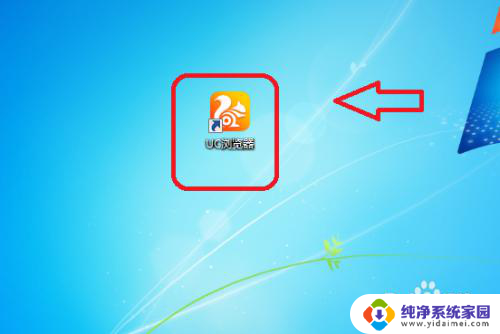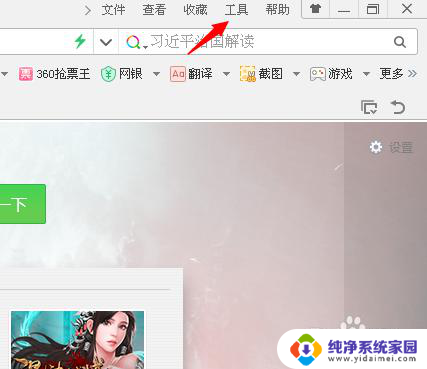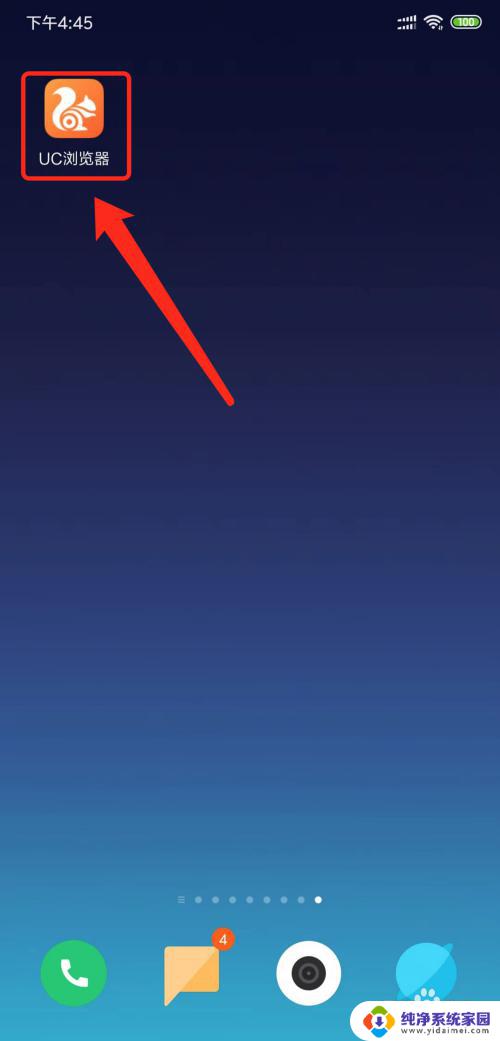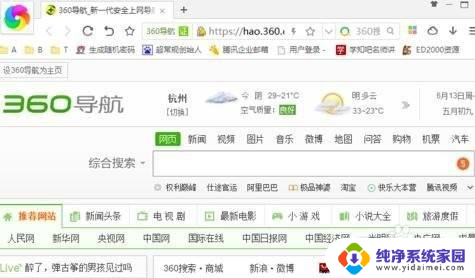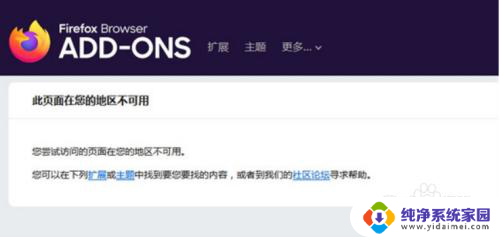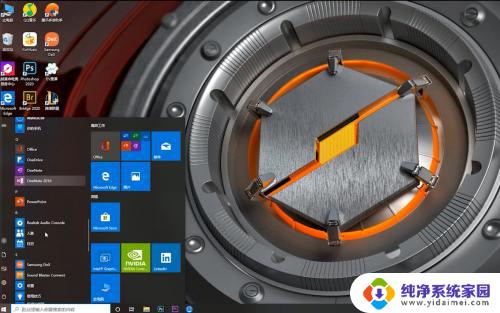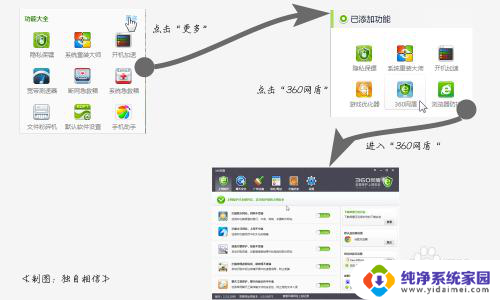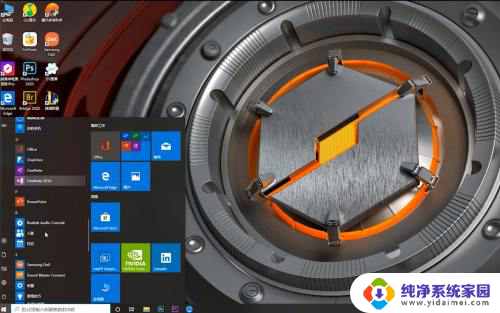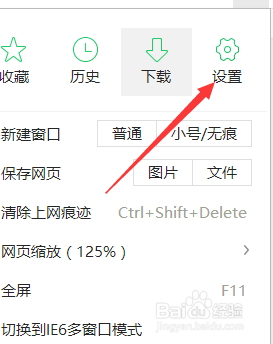360浏览器广告拦截在哪里设置 360浏览器广告拦截设置方法
更新时间:2023-12-15 15:50:06作者:jiang
随着互联网的快速发展,网络广告已成为我们在浏览网页时无法避免的一部分,有时过多的广告不仅会干扰我们的正常浏览体验,还可能威胁我们的网络安全。广告拦截成为了许多用户追求的目标。而在众多浏览器中,360浏览器以其强大的广告拦截功能备受用户青睐。我们应该如何设置360浏览器的广告拦截功能呢?接下来我将为大家详细介绍360浏览器广告拦截的设置方法。
方法如下:
1.360浏览器本身就集成有广告拦截的设置。这里说一下弹出广告拦截的简单原理,一般广告都是有JS文件控制。360浏览器的拦截机制应该就是在监测和拦截相应的JS文件。

2.首先打开浏览器的右上角有【工具】——【广告过滤】。
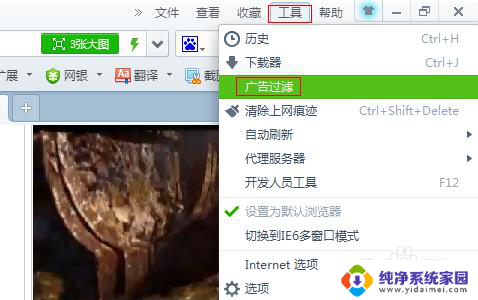
3.在打开的窗口中,有广告拦截的设置。只要选择【拦截所有广告】就行。
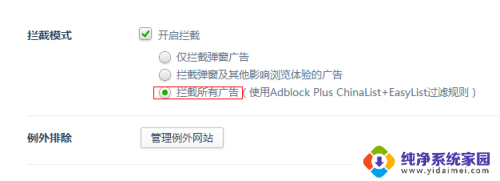
4.设置完后,在打开那些垃圾广告很多的网站就会发现绝大部分都被拦截了。下图是我测试的一个网站拦截下的广告。
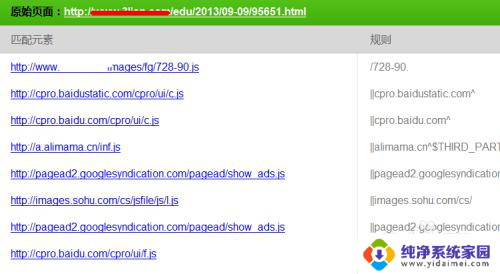
以上就是360浏览器广告拦截设置的全部内容,如果有不清楚的地方,您可以按照以上方法进行操作,希望这些方法能对大家有所帮助。